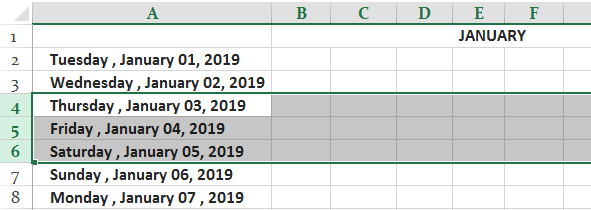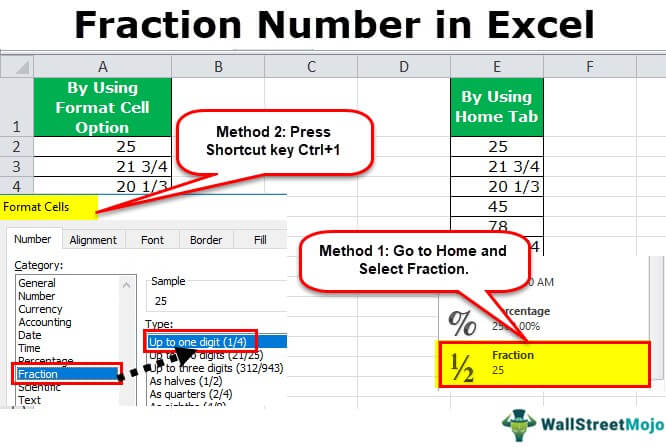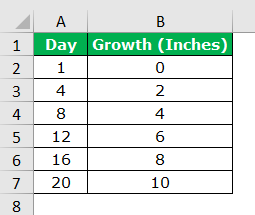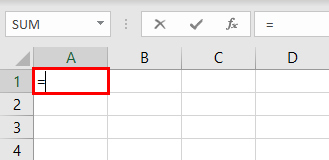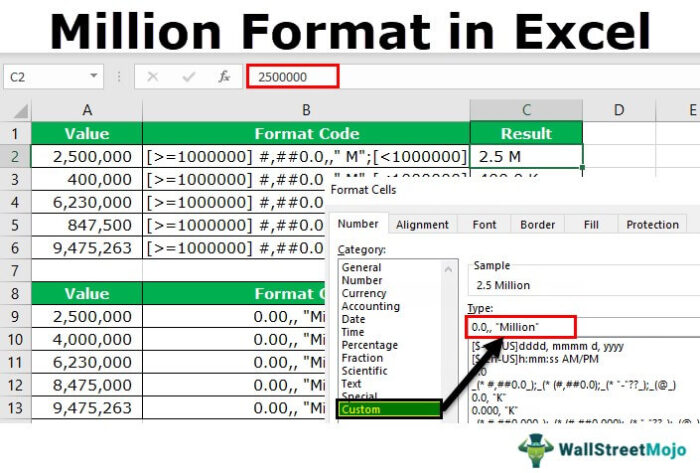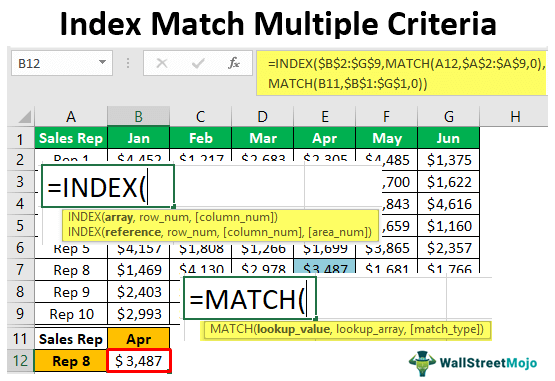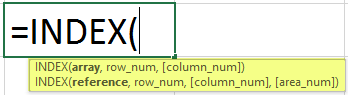Apa Pernyataan IF Else di VBA?
Pernyataan If Else atau If Then Else dari VBA mengeksekusi serangkaian instruksi tergantung pada apakah kondisi yang ditentukan terpenuhi atau tidak. Jika kondisi (uji logika) benar, satu set tindakan dilakukan. Namun, jika kondisinya salah, serangkaian tindakan alternatif dilakukan.
Misalnya, di call center, seorang karyawan diberi target melakukan 50 panggilan keluar dalam sehari. Jika dia mencapai target, sejumlah uang dibayarkan sebagai insentif. Namun, jika target tidak tercapai, tidak ada insentif yang dibayarkan.
Kondisi di sini adalah x>=50. Jadi, jika x lebih besar dari atau sama dengan 50, insentif dibayarkan. Kalau tidak, itu tidak dibayar.
Oleh karena itu, jika kondisinya benar, outputnya adalah pesan ‘insentif dibayar.’ Jika tidak, hasilnya akan menjadi pesan ‘insentif tidak dibayar.’ Daripada memeriksa jumlah panggilan yang dilakukan oleh setiap karyawan secara manual, seseorang dapat menggunakan pernyataan If Else dari VBA.
Kondisi adalah ekspresi yang mengevaluasi benar atau salah. Itu ditempatkan di antara kata kunci If dan Then. Untuk membuat kondisi, operator kondisional seperti ‘sama dengan’ (=), ‘tidak sama dengan’ (<>), ‘lebih besar dari’ (>), ‘kurang dari’ (<), ‘kurang dari atau sama dengan’ (<=), dan ‘lebih besar dari atau sama dengan’ (>=) digunakan.
Tujuan penggunaan pernyataan If Else adalah untuk mengevaluasi suatu kondisi dan melakukan tindakan yang sesuai. Jika kondisinya benar, kode yang mengikuti kata kunci If Then dijalankan. Namun, jika kondisinya salah, kode yang mengikuti kata kunci Else akan dijalankan.
Pernyataan If Else berfungsi di VBA dan bukan di Excel. Namun, tes logis dari pernyataan If Else bekerja mirip dengan fungsi IF dari ExcelIF Function Of ExcelIF function di Excel mengevaluasi apakah kondisi tertentu terpenuhi dan mengembalikan nilai tergantung pada apakah hasilnya ‘benar’ atau ‘salah’ . Ini adalah fungsi bersyarat Excel, yang mengembalikan hasil berdasarkan terpenuhi atau tidak terpenuhinya kriteria yang diberikan. Baca selengkapnya.
Sintaks Pernyataan If Else VBA
Sintaks pernyataan VBA If Else dinyatakan sebagai berikut:
JIKA <Tes Logika> Maka Jika Tes Logika BENAR Else Jika Tes Logika SALAH Akhiri JIKA
Kondisi (tes logika) diperlukan, sedangkan pernyataan Else bersifat opsional.
Cara Kerja Pernyataan If Else VBA
Pertama, pernyataan VBA If Else memeriksa tes logis yang disediakan. Jika tes logis yang diberikan benar, tindakan (tugas) dilakukan. Namun, jika tesnya salah, tindakan alternatif dilakukan. Suatu tindakan dilakukan oleh eksekusi kode.
Mari kita pahami cara kerja pernyataan If Else dengan bantuan sebuah contoh. Kami ingin memberikan kondisi 10>11 sebagai testLogical TestLogicalTes logis di Excel menghasilkan output analitik, benar atau salah. Setara dengan operator, ‘=,’ adalah uji logika yang paling umum digunakan.Baca lebih lanjut.
Jika kondisi yang diberikan benar, keluarannya seharusnya berupa pesan ’10 lebih besar.’ Namun, jika kondisinya salah, keluarannya akan menjadi pesan ’10 lebih rendah.’
Untuk menulis kode, detailnya ditentukan sebagai berikut:
- Masukkan tugas yang akan dilakukan jika kondisi bernilai benar.
- Masukkan kata kunci Lain diikuti dengan tugas alternatif yang akan dilakukan. Tugas alternatif ini akan dilakukan jika kondisi bernilai false.
Kode untuk contoh yang diberikan ditulis sebagai berikut:
Sub IF_Else_Example1() Jika 10 > 11 Maka MsgBox “10 lebih besar” Else MsgBox “10 lebih kecil” End If End Sub

Jalankan kode dan hasilnya muncul seperti yang ditunjukkan pada gambar berikutnya. Karena kondisi (10>11) bernilai salah, pesan yang mengikuti pernyataan Else dikembalikan. Oleh karena itu, hasilnya adalah ’10 lebih kecil.’
Perlu dicatat bahwa kode sebelumnya mengembalikan setidaknya satu dari pesan yang ditentukan. Ini menyiratkan bahwa blok If atau blok Else dieksekusi pada waktu tertentu. Kedua blok ini tidak dapat dijalankan bersamaan dalam sekali proses.
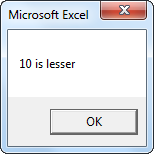
Contoh VBA JIKA Lain
Tabel berikut menunjukkan harga pokok (dalam $ pada kolom B) dari tujuh produk (kolom A). Kami ingin mencari status (kolom C) dari setiap produk berdasarkan harganya. Untuk ini, kriteria disebutkan sebagai berikut:
- Jika harga biaya >$50, statusnya harus ‘mahal’.
- Jika harga biaya <$50, statusnya harus ‘tidak mahal’.
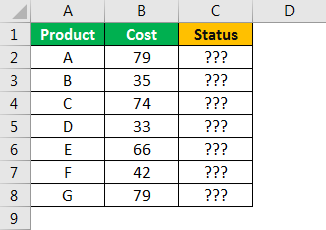
Tes logisnya adalah harga biaya> 50. Jika kondisi ini benar, keluaran di kolom C seharusnya ‘mahal’. Namun, jika kondisi yang diberikan salah, hasil alternatif seharusnya ‘tidak mahal’.
Sebelum menulis kode, salin dan tempel tabel sebelumnya ke lembar kerja Excel. Langkah-langkah untuk menulis kode tercantum sebagai berikut:
Langkah 1: Mulai sub prosedur.
Sub IF_ELSE_Example2() Akhir Sub
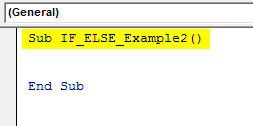
Langkah 2: Deklarasikan variabel ‘k’ sebagai bilangan bulat. Jadi, tipe datanya adalah bilangan bulat.
Dim k Sebagai Integer
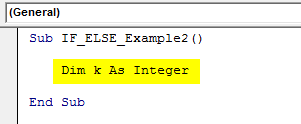
Langkah 3: Gunakan loop For Next untuk mengulang melalui sel yang diberikan dan melakukan tugas pada semuanya.
For Next loop digunakan karena kode perlu dieksekusi beberapa kali. Selain itu, beberapa nilai sel perlu diuji.
Karena pengujian perlu dilakukan pada baris 2 hingga 8, pengulangan For Next dimulai dari 2 dan berjalan hingga 8. Hal yang sama ditunjukkan pada kode dan gambar berikut.
Untuk k = 2 Sampai 8 Selanjutnya k
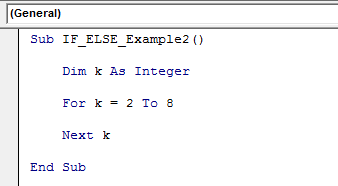
Langkah 4: Masukkan tes logika dalam loop For Next. Untuk ini, buka pernyataan If dan pilih sel pertama dengan bantuan properti sel. Sel (k, 2) menyiratkan baris ‘k’ dan kolom 2.
Hal yang sama ditunjukkan pada kode dan gambar berikut.
Jika Sel(k, 2).Nilai > 50 Lalu
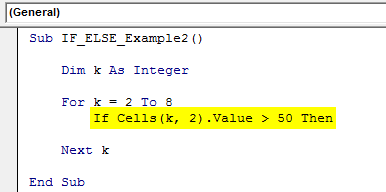
Langkah 5: Masukkan tindakan yang akan dilakukan setelah pernyataan If Then.
Jika nilai dalam sel (k, 2) lebih besar dari 50 (kondisi bernilai benar), output harus ‘mahal’ di sel yang berdekatan di kolom C.
Hal yang sama ditunjukkan pada kode dan gambar berikut.
Sel(k, 3).Nilai = “Mahal”
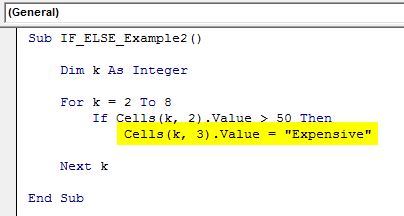
Langkah 6: Masukkan pernyataan Else. Ini akan berjalan jika tes logika (harga biaya>50) bernilai salah. Mengikuti pernyataan Else, sel (k, 3) harus menampilkan pesan ‘tidak mahal’ jika harga biaya kurang dari $50.
Hal yang sama ditunjukkan pada kode dan gambar berikut.
Sub IF_ELSE_Example2() Dim k Sebagai Integer Untuk k = 2 To 8 If Cells(k, 2).Value > 50 Then Cells(k, 3).Value = “Mahal” Else Cells(k, 3).Value = “Tidak Mahal” Akhir Jika Berikutnya k Akhir Sub
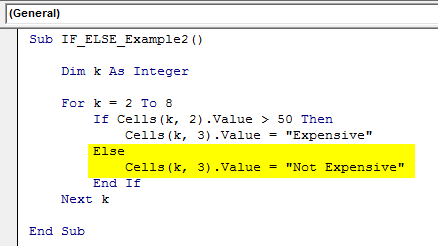
Langkah 7: Jalankan kode dan hasilnya muncul, seperti yang ditunjukkan pada gambar berikut. Kode berputar melalui baris 2 hingga 8, menguji setiap nilai kolom B, dan sampai pada hasil yang sesuai.
Oleh karena itu, uji logika untuk sel B2, B4, B6, dan B8 bernilai benar. Jadi, status di sel yang sesuai di kolom C muncul sebagai ‘mahal’.
Untuk sel kolom C yang tersisa, status muncul sebagai ‘tidak mahal’. Ini adalah orang-orang yang harga biaya terkait kurang dari $50.
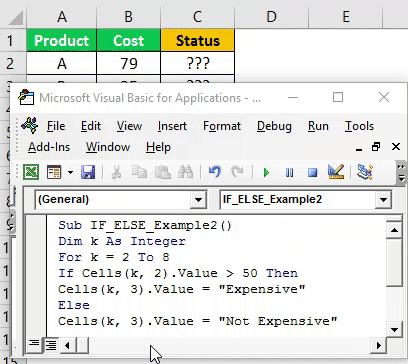
Demikian juga, pernyataan If Else dapat digunakan untuk mendapatkan hasil yang berbeda.
Poin Kunci
Poin-poin penting yang terkait dengan pernyataan If Else VBA tercantum sebagai berikut:
- Pernyataan Else berjalan jika tes logis bernilai salah.
- Untuk menguji beberapa kondisi, gunakan pernyataan ElseIf atau bersarang If Then Else.
- Untuk mengulang melalui beberapa objek (seperti sel) dan melakukan tugas pada masing-masing objek, gunakan loop VBAVBA LoopsLoop VBA di excel adalah instruksi untuk menjalankan kode atau mengulangi tindakan beberapa kali.baca lebih lanjut.
- Jika kodenya panjang dan dibagi menjadi beberapa baris, gunakan pernyataan End If untuk mengakhiri blok If Then Else.
Pertanyaan yang Sering Diajukan
- Tentukan pernyataan If Else dari VBA.
Pernyataan If Else dari VBA mengeksekusi sekelompok pernyataan tergantung pada terpenuhi atau tidak terpenuhinya suatu kondisi. Kondisi atau uji logika ini dimasukkan di antara kata kunci If dan Then dari kode.
Kondisi adalah ekspresi yang dievaluasi menjadi benar atau salah. Jika kondisi terpenuhi (benar), kode yang mengikuti pernyataan If Then dijalankan. Jika kondisi tidak terpenuhi (false), kode yang mengikuti pernyataan Else akan dieksekusi.
Pernyataan If Else digunakan untuk melakukan sebagai et tindakan yang tunduk pada kondisi yang ditentukan oleh pengguna. Dimungkinkan untuk menguji lebih dari satu kondisi pada waktu tertentu dengan bantuan pernyataan ElseIf.
Catatan: Blok If dan Else tidak dapat dijalankan secara bersamaan dalam sekali proses.
- Nyatakan sintaks pernyataan If Else dari VBA.
Ada dua sintaks pernyataan If Else dari VBA. Hal tersebut dinyatakan sebagai berikut:
a. Sintaks pertama pernyataan If Else
Kondisi If [Kemudian] [pernyataan] Else [pernyataan lain]
b. Sintaks kedua dari pernyataan If Else
If kondisi [Kemudian] [pernyataan] Else [pernyataan lain] End If
Kondisi di kedua sintaks sebelumnya diperlukan, sedangkan pernyataan Else bersifat opsional.
Perbedaan antara kedua sintaks tersebut terletak pada penggunaan pernyataan End If. Pernyataan End If digunakan ketika kode diperluas menjadi beberapa baris.
Pernyataan End If mengakhiri blok If Then Else. Dengan kata lain, End If memberi tahu VBA di mana eksekusi pernyataan If Then harus diakhiri.
- Bagaimana cara menggunakan If Else untuk menguji berbagai kondisi di VBA?
Untuk menguji beberapa kondisi, pernyataan ElseIf digunakan. Sintaks untuk hal yang sama dinyatakan sebagai berikut:
If condition [ Then ] [ statement ] ElseIf elseif condition [ Then ] [ elseif statement ]
Else [ else statement ] End If
Kondisi ElseIf diperlukan jika ElseIf sedang digunakan. Pernyataan ElseIf bersifat opsional. Sintaks sebelumnya berfungsi sebagai berikut:
a. Pertama, kondisi Jika dicentang. Jika kondisi ini benar, kode yang mengikuti kata kunci Then akan dijalankan. Jika kondisi ini salah, kondisi ElseIf diuji.
b. Jika kondisi ElseIf benar, pernyataan ElseIf dijalankan. Jika kondisi ElseIf salah, pernyataan yang mengikuti Else dijalankan.
c. Eksekusi pernyataan diakhiri dengan kata kunci End If.
Catatan: Pengguna dapat menambahkan sejumlah klausa ElseIf ke pernyataan If Then Else. Namun, klausa ElseIf harus muncul sebelum klausa Else.
Artikel yang Direkomendasikan
Ini telah menjadi panduan untuk VBA If Else. Di sini kita membahas cara menggunakan Pernyataan If Then Else beserta contoh praktis dan template Excel yang dapat diunduh. Anda dapat mempelajari lebih lanjut tentang VBA dari artikel berikut-
- Bagaimana Cara Menggunakan Penghitung di VBA Excel?
- VBA Asc
- Boolean di Excel VBA
- VBA IIF
- VBA ByRef